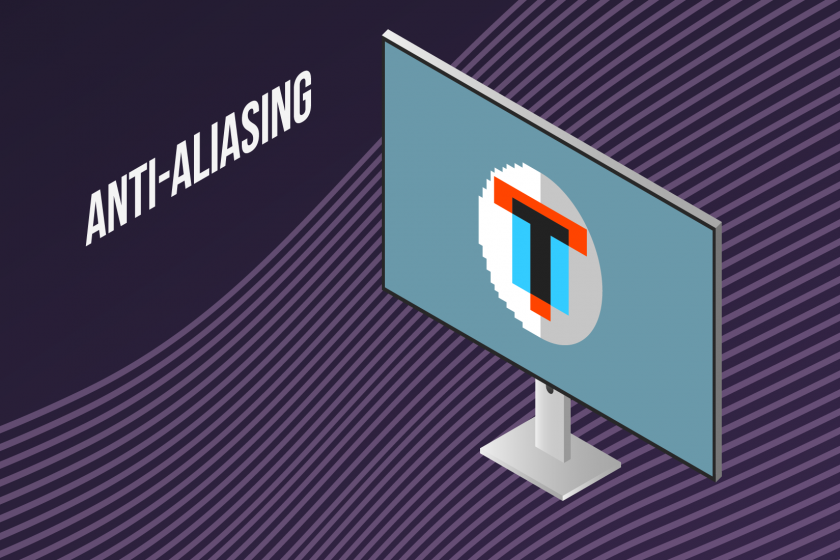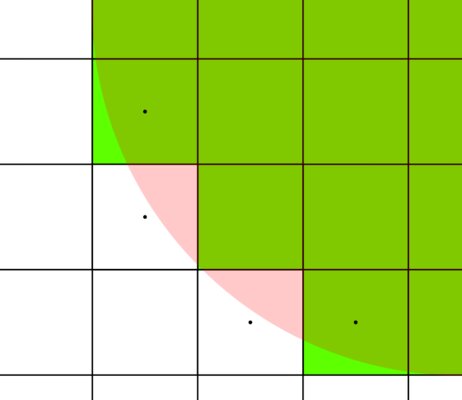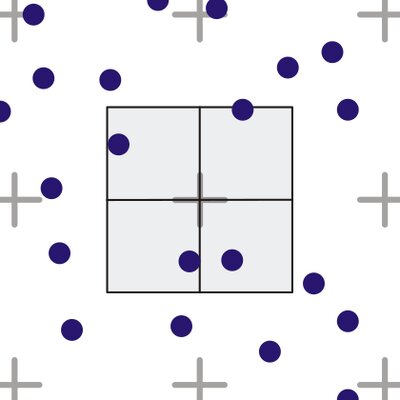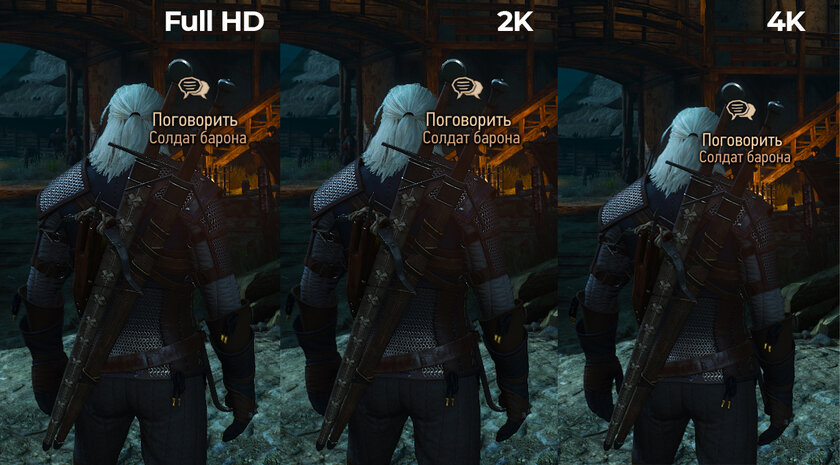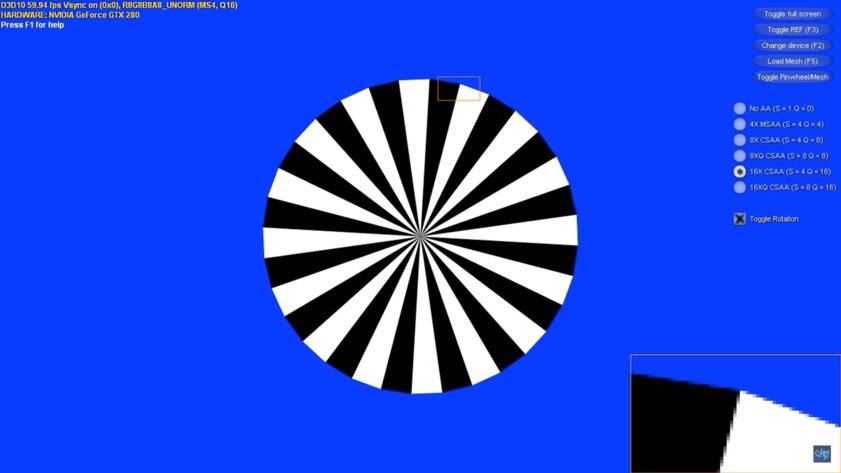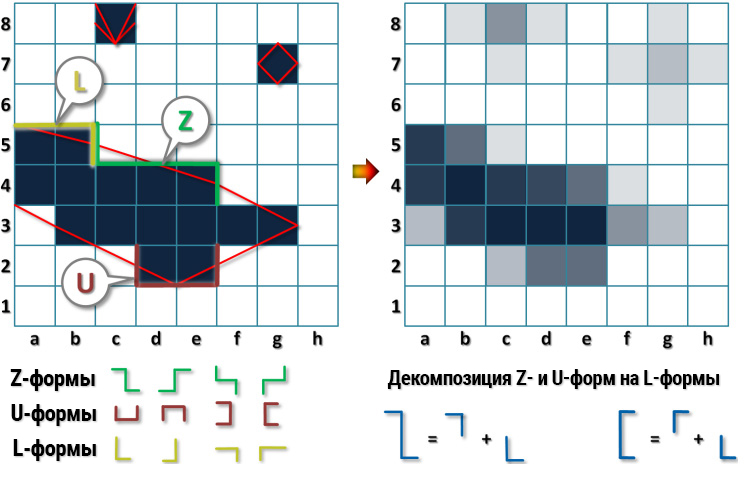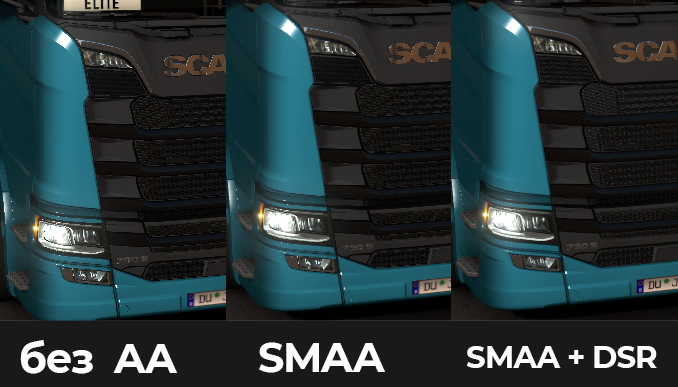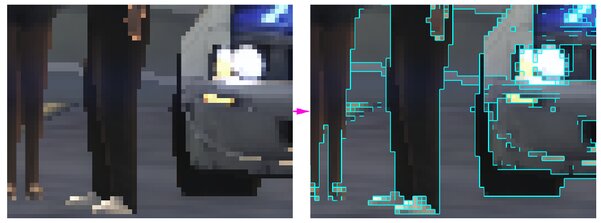Для чего сглаживание в играх
Для чего сглаживание в играх
Думаю, с понятием разрешения знакомы уже более-менее все игроки, но на всякий случай вспомним основы. Все же, пожалуй, главный параметр графики в играх.
Изображение, которое вы видите на экране, состоит из пикселей. Разрешение — это количество пикселей в строке, где первое число — их количество по горизонтали, второе — по вертикали. В Full HD эти числа — 1920 и 1080 соответственно. Чем выше разрешение, тем из большего количества пикселей состоит изображение, а значит, тем оно четче и детализированнее.
Влияние на производительность
Очень большое.Увеличение разрешения существенно снижает производительность. Именно поэтому, например, даже топовая RTX 2080 TI неспособна выдать 60 кадров в 4K в некоторых играх, хотя в том же Full HD счетчик с запасом переваливает за 100. Снижение разрешения — один из главных способов поднять FPS. Правда, и картинка станет ощутимо хуже.
В некоторых играх (например, в Titanfall) есть параметр так называемого динамического разрешения. Если включить его, то игра будет в реальном времени автоматически менять разрешение, чтобы добиться заданной вами частоты кадров.
Вертикальная синхронизация
Если частота кадров в игре существенно превосходит частоту развертки монитора, на экране могут появляться так называемые разрывы изображения. Возникают они потому, что видеокарта отправляет на монитор больше кадров, чем тот может показать за единицу времени, а потому картинка рендерится словно «кусками».
Вертикальная синхронизация исправляет эту проблему. Это синхронизация частоты кадров игры с частотой развертки монитора. То если максимум вашего монитора — 60 герц, игра не будет работать с частотой выше 60 кадров в секунду и так далее.
Есть и еще одно полезное свойство этой опции — она помогает снизить нагрузку на «железо» — вместо 200 потенциальных кадров ваша видеокарта будет отрисовывать всего 60, а значит, загружаться не на полную и греться гораздо меньше.
Впрочем, есть у Vsync и недостатки. Главная — очень заметный «инпут-лаг», задержка между вашими командами (например, движениями мыши) и их отображением в игре.
Поэтому играть со включенной вертикальной синхронизацией в мультипеере противопоказано. Кроме того, если ваш компьютер «тянет» игру при частоте ниже, чем заветные 60 FPS, Vsync может автоматически «лочиться» уже на 30 FPS, что приведет к неслабым таким лагам.
Лучший способ бороться с разрывами изображения на сегодняшний день — купить монитор с поддержкой G-Sync или FreeSync и соответствующую видеокарту Nvidia или AMD. Ни разрывов, ни инпут-лага.
Влияние на производительность
В общем и целом — никакого.
Сглаживание(Anti-aliasing)
Если нарисовать из квадратных по своей природе пикселей ровную линию, она получится не гладкой, а с так называемыми «лесенками». Особенно эти лесенки заметны при низких разрешениях. Чтобы устранить этот неприятный дефект и сделать изображения более четким и гладким, и нужно сглаживание.
Здесь и далее — слева изображение с отключенной графической опцией (или установленной на низком значении), справа — с включенной (или установленной на максимальном значении).
Технологий сглаживания несколько, вот основные:
Влияние на производительность
От ничтожного (FXAA) до колоссального (SSAA). В среднем — умеренное.
Качество текстур
Один из самых важных параметров в настройках игры. Поверхности всех предметов во всех современных трехмерных играх покрыты текстурами, а потому чем выше их качество и разрешение — тем четче, реалистичнее картинка. Даже самая красивая игра с ультра-низкими текстурами превратится в фестиваль мыловарения.
Влияние на производительность
Если в видеокарте достаточно видеопамяти, то практически никакого. Если же ее не хватает, вы получите ощутимые фризы и тормоза. 4 гигабайт VRAM хватает для подавляющего числа современных игр, но лучше бы в вашей следующей видеокарте памяти было 8 или хотя бы 6 гигабайт.
Анизотропная фильтрация
Анизотропная фильтрация, или фильтрация текстур, добавляет поверхностям, на которые вы смотрите под углом, четкости. Особенно ее эффективность заметна на удаленных от игрока текстурах земли или стен.
Чем выше степень фильтрации, чем четче будут поверхности в отдалении.
Этот параметр влияет на общее качество картинки довольно сильно, но систему при этом практически не нагружает, так что в графе «фильтрация текстур» советуем всегда выставлять 8x или 16x. Билинейная и трилинейная фильтрации уступают анизотропной, а потому особенного смысла в них уже нет.
Влияние на производительность
Тесселяция
Технология, буквально преображающая поверхности в игре, делающая их выпуклыми, рельефными, натуралистичными. В общем, тесселяция позволяет отрисовывать гораздо более геометрически сложные объекты. Просто посмотрите на скриншоты.
Влияние на производительность
Зависит от игры, от того, как именно движок применяет ее к объектам. Чаще всего — среднее.
Качество теней
Все просто: чем выше этот параметр, тем четче и подробнее тени, отбрасываемые объектами. Добавить тут нечего. Иногда в играх также встречается параметр «Дальность прорисовки теней» (а иногда он «вшит» в общие настройки). Тут все тоже понятно: выше дальность — больше теней вдалеке.
Влияние на производительность
Зависит от игры. Чаще всего разница между низкими и средними настройками не столь велика, а вот ультра-тени способны по полной загрузить ваш ПК, поскольку в этом случае количество объектов, отбрасывающих реалистичные тени, серьезно вырастает.
Глобальное затенение (Ambient Occlusion)
Один из самых важных параметров, влияющий на картинку разительным образом. Если вкратце, то AO помогает имитировать поведения света в трехмерном мире — а именно, затенять места, куда не должны попадать лучи: углы комнат, щели между предметами и стенами, корни деревьев и так далее.
Существует два основных вида глобального затенения:
SSAO (Screen space ambient occlusion). Впервые появилось в Crysis — потому тот и выглядел для своего времени совершенно фантастически. Затеняются пиксели, заблокированные от источников света.
HBAO (Horizon ambient occlusion). Работает по тому же принципу, просто количество затененных объектов и зон гораздо больше, чем при SSAO.
Влияние на производительность
Глубина резкости (Depth of Field)
То самое «боке», которое пытаются симулировать камеры большинства современных объектов. В каком-то смысле это имитация особенностей человеческого зрения: объект, на который мы смотрим, находится в идеальном фокусе, а объекты на фоне — размыты. Чаще всего глубину резкости сейчас используют в шутерах: обратите внимание, что когда вы целитесь через мушку, руки персонажа и часть ствола чаще всего размыты.
Впрочем, иногда DoF только мешает — складывается впечатление, что у героя близорукость.
Влияние на производительность
Целиком и полностью зависит от игры. От ничтожного до довольно сильного (как, например, в Destiny 2).
Bloom (Свечение)
Этот параметр отвечает за интенсивность источников света в игре. Например, с включенным Bloom, свет, пробивающийся из окна в помещение, будет выглядеть куда ярче. А солнце создавать натуральные «засветы». Правда, некоторые игры выглядят куда реалистичнее без свечения — тут нужно проверять самому.
Влияние на производительность
Чаще всего — низкое.
Motion Blur (Размытие в движении)
Motion Blur помогает передать динамику при перемещениях объекта. Работает он просто: когда вы быстро двигаете камерой, изображение начинает «плыть». При этом главный объект (например, руки персонажа с оружием) остается четким.
Какое сглаживание в играх лучше: DLSS, MSAA, TAA, FXAA или DMAA
В любой современной игре в настройках графики легко найти пункт «Сглаживание». Как работает эта функция, насколько она полезна и какой вариант сглаживания выбрать, если доступно несколько — разберём подробнее.
Содержание
Что такое сглаживание и для чего нужно
Для начала стоит немного рассказать о том, что такое алиасинг, чтобы понять, для чего нужно сглаживание. Дело в том, что графика дискретна — очевидно, пиксель либо закрашен полностью, либо нет. При построении сцены цвет каждого пикселя определяется тем, лежит ли в его центре часть какого-нибудь объекта или нет. Именно поэтому некоторые детали могут не отрисовываться, если они покрывают лишь четверть пикселя. А другие примитивы, наоборот, имеют слишком резкие переходы между парой пикселей, даже если сам предмет должен обладать плавными формами.
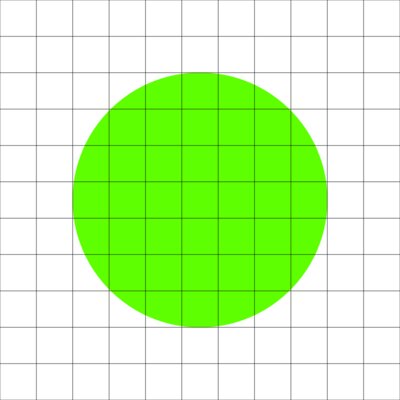
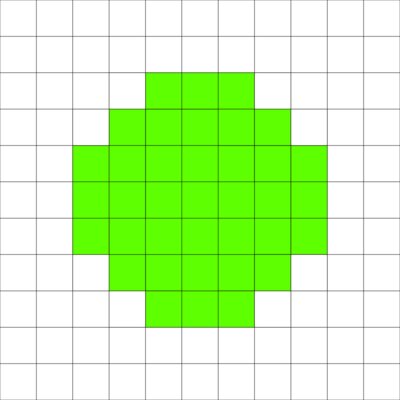
Иначе говоря, алиасинг — резкий переход между двумя или несколькими пикселями. Самые очевидные примеры алиасинга в играх — мерцание тонких объектов или текстур с мелкими деталями в движении и эффект ступенчатости на краях объектов.
Так вот, сглаживание, или же AA (Anti-Aliasing) — это способ устранения артефактов алиасинга, в том числе и тех самых «лесенок» на изображении. Оно позволяет сделать сцену в игре более реалистичной и приятной глазу, как в реальной жизни. Добиваются плавности как раз «смягчением» переходов между пикселями, заполняя соседние пиксели корректными оттенками.
Какие виды сглаживания в играх бывают
Количество методов сглаживания не так мало, как кажется на первый взгляд. Так как их очень много, обо всех рассказать сложно, поэтому я затрону наиболее распространённые и интересные из них.
Сами методы можно разделить на 2 категории: те, которые применяются во время рендеринга и те, которые применяются к уже построенному изображению (постпроцессинговые).
SSAA (Super Sampling Anti-Aliasing)
Также его называют методом избыточной выборки. Основан на принципах получения образцов цвета (сэмплов) сразу в 4 участках пикселя с последующим усреднением. Важное уточнение: для этого вместо одного пикселя рендерятся четыре, и уже после расчётов цвета они сжимаются обратно до одного. Кстати, необязательно должно использоваться именно четырёхкратное увеличение, это лишь один из самых распространённых типов алгоритма. Существует множество вариаций паттернов выборки: среди них ordered grid, rotated grid, jitter. Все они отличаются только расположением точек получения сэмплов и точностью результата. Иногда в настройках игры можно увидеть несколько видов SSAA, которые как раз будут отличаться паттернами. Самый простой — ordered grid (OGSSAA), остальные методы, как правило, эффективнее.
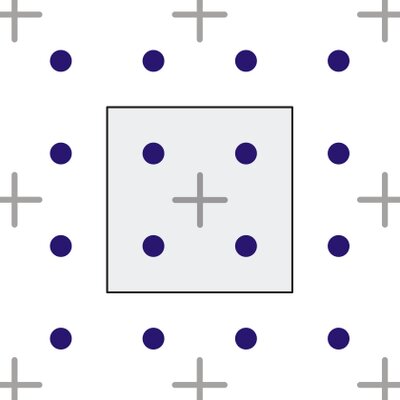
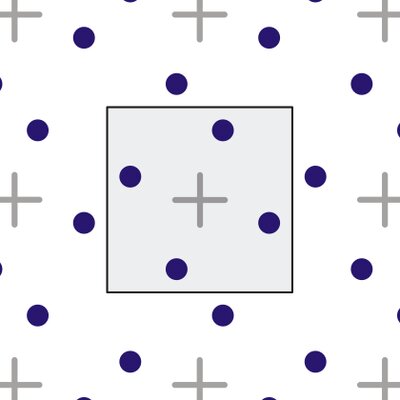
Существенным недостатком SSAA является его высокое требование к ресурсам — неудивительно, ведь по сути это рендеринг всей сцены в разрешении, превышающем нативное в несколько раз. Зато этот метод сглаживания один из самых эффективных и точных, правда, в современных AAA-проектах встречается не так часто.
DSR (Dynamic Super Resolution)
Владельцы видеокарт NVIDIA имеют возможность включить в «Панели управления NVIDIA» функцию под названием DSR. С этой технологией изображение в игре рендерится в большем разрешении, а затем масштабируется до нативного разрешения монитора. Результат оказывается близок к SSAA, за исключением того, что в DSR ещё накладывается фильтр размытия.
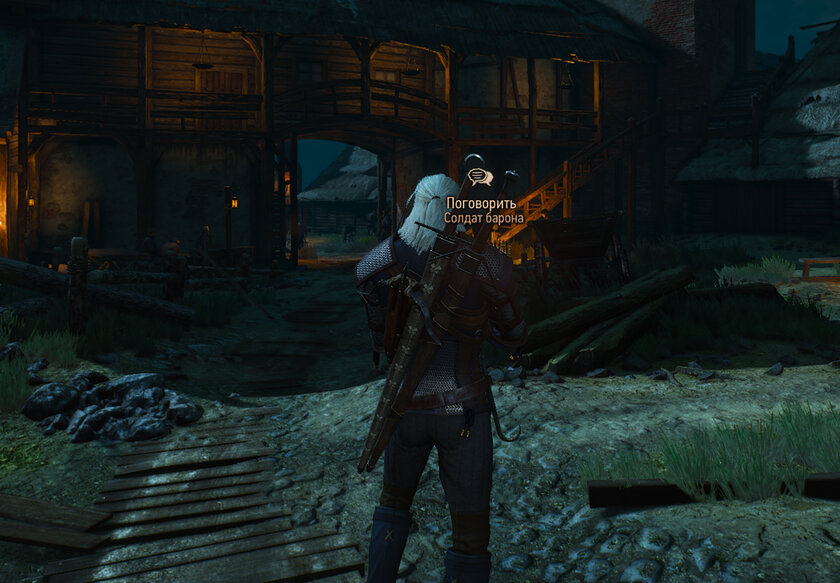

Как и метод избыточной выборки, DSR потребляет много ресурсов. Главный плюс использования этой функции — она поддерживается в большем количестве игр (хотя в некоторых могут возникать проблемы) и не требует внедрения разработчиком.
MSAA (MultiSample Anti-Aliasing)
Как и SSAA, MSAA делает выборку нескольких участков пикселя и усредняет цвет, но только на крайних пикселях объектов, а не на всей сцене, а значит, и ресурсов потребляет значительно меньше. Весьма распространён и даёт хороший результат. Из-за такой выборки проявляются и недочёты технологии — на стыках между двумя объектами изображение по-прежнему «острое», то же самое видно и на высокодетализированных, а также прозрачных текстурах. Ну и хоть оно менее ресурсозатратное, нежели SSAA, это всё ещё «тяжёлый» метод, сильно нагружающий видеокарту.

MSAA в играх встречается в нескольких типах: 2x, 4x, 8x, 16x. Число отражает количество выборок на пиксель. Чем оно выше, тем лучше результат, но сильнее нагрузка.
CSAA (Coverage Sampling Anti-Aliasing)
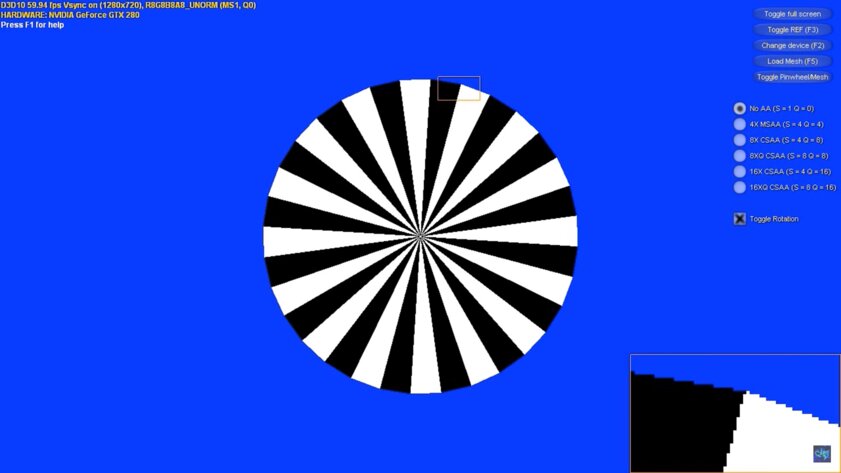
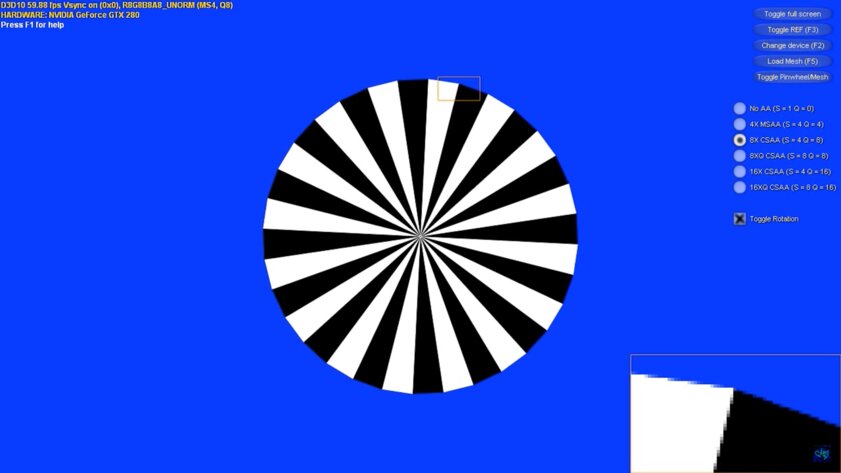
CSAA — это доработанный MSAA от компании NVIDIA. Он выдаёт результат, близкий к MSAA 8x или 16x, потребляя ресурсы на уровне MSAA 4x. Не углубляясь в детали, улучшение сглаживания достигается за счёт использования информации ещё и о соседних пикселях. Похожая технология от AMD называется EQAA (Enhanced Quality Anti-Aliasing). Обе технологии почти не встречаются в современных играх из-за того, что сейчас разработчики предпочитают использовать универсальные методы.
TAA (Temporal Anti-Aliasing)
TAA — популярный метод сглаживания, который часто используется во многих современных играх. Он берёт информацию о пикселях не только с текущего кадра, но и с предыдущего. За счёт этого TAA позволяет избавиться от эффекта мерцания, например, на тонких объектах. В целом, это довольно качественный метод, не уступающий MSAA, при этом потребляющий в разы меньше ресурсов. Недостатки тоже есть: изображение может быть слишком мыльным — разработчики пытаются исправлять это повышением резкости, но не всегда помогает. Кроме того, из-за того, что информация берётся с предыдущего кадра, возникает эффект гостинга (остаточного изображения) — вокруг движущихся объектов возникают «шлейфы».
FXAA (Fast approXimate Anti-Aliasing)
FXAA относится к постпроцессинговому типу сглаживания. Весьма дешёвый способ убрать алиасинг с небольшими потерями производительности. FXAA смешивает соседние пиксели на готовом изображении, заранее определяя контрастные переходы. Недостатком можно назвать излишнее сглаживание, из-за чего некоторые текстуры и далёкие предметы будут мыльными, но FXAA станет отличным выбором на слабых компьютерах, так как оказывает очень маленькое влияние на FPS.
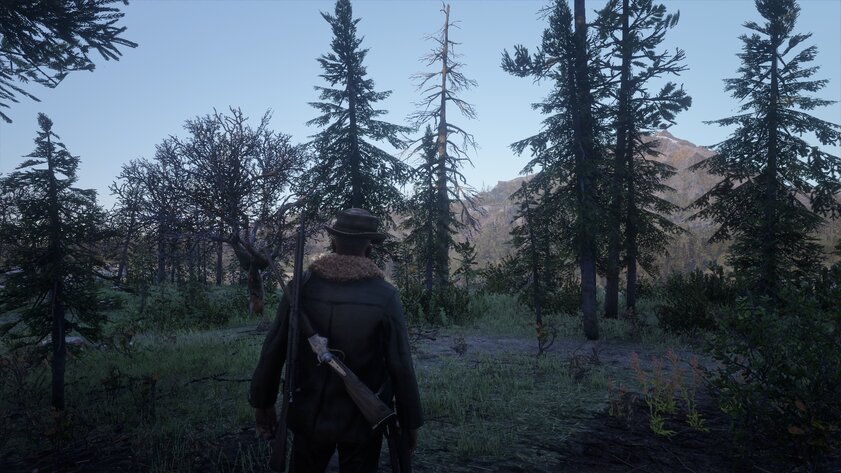
MLAA (MorphoLogical Anti-Aliasing)
Постпроцессинговый метод, работает не на видеокарте, а на процессоре, в отличие от всех остальных методов. MLAA ищет резкие отличия в цветах, затем идентифицирует L-, Z- и U-образные паттерны в построенном изображении, после чего смешивает цвета пикселей в таких фигурах.
На движущихся объектах могут возникать артефакты, связанные с появлением и исчезновением отдельных пикселей. Это характерно почти для всех типов геометрического сглаживания, в том числе и для MLAA. На тонких объектах данный артефакт проявляется в виде мерцания.
MLAA даёт более точный результат, чем у FXAA, но и сам процесс более требователен к ресурсам. Впрочем, если имеется мощный процессор, то влияние на FPS в играх будет минимальное.
SMAA (Subpixel Morphological Anti-Aliasing)
SMAA — это смесь FXAA и MLAA, работающая на видеокарте. В отличие от MLAA, ищёт различия не в цветах, а в яркости пикселей. Кроме того, использует не только L-, Z- и U-образные паттерны, но ещё и диагональные.


Существуют разные типы SMAA:




Самый эффективный, как можно понять из описания, SMAA T4x, он же и самый прожорливый из этих вариантов. На скриншотах из Shadow of Tomb Raider заметно, как сильно меняется изображение при включении SMAA 1x, а вот разница между SMAA T2x и T4x есть, но она не такая существенная.
CMAA (Conservative Morphological Anti-Aliasing)
Как и предыдущие три, CMAA — это постпроцессинговый метод. Нагружает систему чуть больше, чем FXAA, но меньше, чем SMAA. В теории, CMAA обеспечивает куда более лучшую по качеству картинку, нежели примитивный FXAA, но это зависит от реализации: на примерах из DiRT Rally 2.0 отлично видно, что алгоритм не очень сильно влияет на сцену.
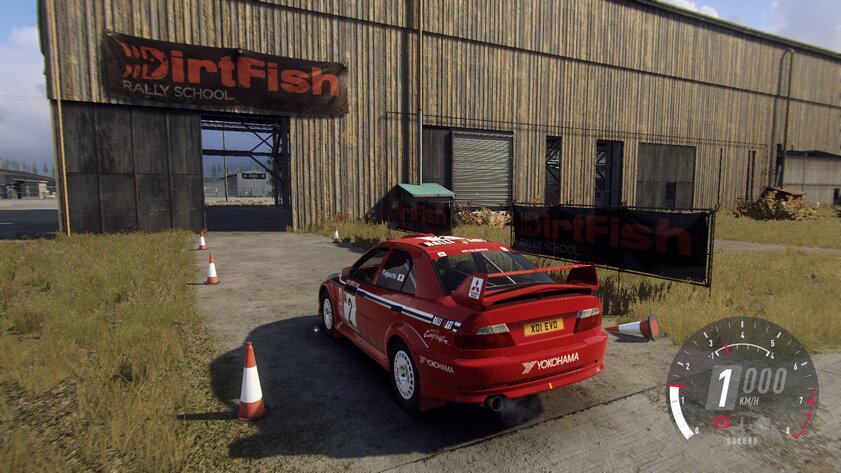
На двух изображениях выше сложно увидеть разницу, но она есть: отдалённые предметы более чёткие и с меньшим количеством лесенок. Особенно видно это на мелкой траве вдалеке, а также на дальних конусах.
CMAA исследует изображение на разрывы цветов, уточняет края фигур в конкретных участках, затем обрабатывает простые фигуры, причём только симметричные. Метод имеет повышенную временную стабильность в сравнении с SMAA и MLAA — за счёт этого в сцене меньше мерцаний.
DLSS (Deep Learning Super Sampling)
Сравнительно новая технология, на данный момент доступная только на видеокартах NVIDIA RTX. Очень эффективный метод, который при небольших требованиях к ресурсам выдаёт качественную картинку. Конечно, если речь идёт о DLSS 2.0 и 2.1 — первая итерация технологии была очень сырой и сильно «мылила» картинку.

Используя тензорные ядра, DLSS апскейлит отрендеренное в низком разрешении изображение за счёт использования глубокого машинного обучения. Такой подход позволяет добиться качества, сравнимого с рендером сцены в полноценном разрешении.
Конечно, технология всё ещё сыровата даже во второй версии, и иногда встречаются небольшие артефакты, но даже сейчас результат получается лучше, чем при использовании TAA. На картинке выше сравнивается DLSS и TAA. Издалека разницы нет, но при детальном рассмотрении видно, что с DLSS дальние объекты чётче, а рюкзак выглядит чуть мыльнее, но на нём нет лесенок.
Итог: какое сглаживание лучше выбрать
Технологий сглаживания действительно много, но каждая из них имеет право на существование. Какая же из них самая лучшая?
Типы сглаживания и их принудительное включение в играх
Содержание
Содержание
Любой хотя бы раз видел в игре настройку «Сглаживание», оно же Antialiasing. Это функция, позволяющая устранить эффект лесенки на краях объектов и сделать изображение менее пилообразным. Производители видеокарт создали немало различных методик, общее количество которых исчисляется десятками. Многие из них устарели и забыты, а некоторые используются до сих пор.
В этой статье мы рассмотрим все актуальные типы сглаживания в играх, проведем сравнение, а также научимся их использовать.
Типы сглаживания
В качестве образца будет использоваться игра Track Mania вкупе с Full HD разрешением монитора. Видеокарта GTX 1070. Первый скриншот «чистый», без сглаживания. Просматривать рекомендуется в полном размере.
FXAA (Fast approXimate Anti-Aliasing)
Метод сглаживания, который затрагивает всю картинку изображения на этапе пост-обработки, то есть перед самым ее выводом на экран. Имеет 9 степеней качества. Неплохо сглаживает геометрию. Не устраняет прерывистую лесенку пикселей, что хорошо видно на проводах в воздухе. Не добавляет детализации и мылит текстуры.
Имеет практически идентичный, но малоизвестный аналог MLAA, который работает за счет процессора, а не видеокарты. Сглаживание MLAA доступно в крайне ограниченном количестве игр, поэтому рассматриваться не будет.
SMAA (Subpixel Morphological Anti-Aliasing)
Продвинутое пост-сглаживание, основанное на FXAA и MLAA. Дает ощутимо лучший результат, но потребляет чуть больше ресурсов видеокарты. Имеет четыре степени качества.
Детализации также не добавляет, однако дает меньше паразитных искажений, лучше сглаживает геометрию и меньше мылит изображение.
MSAA (Multi-Sample Anti-Aliasing)
Метод основан на выборочном масштабировании объектов в более высоком разрешении. Текстуры при этом не затрагиваются. Добавляет детализацию на контурах, уменьшает рябь картинки в движении. На современных видеокартах практически не затрагивает производительность. Распространенный и предпочтительный тип сглаживания.
Когда в играх вы выбираете степень сглаживания x2, х4 или x8 подразумевается именно MSAA.
SSAA (Super-Sample Anti-Aliasing)
Самое лучшее, самое правильное и самое требовательное к производительности сглаживание. В отличие от MSAA происходит масштабирование всех возможных объектов, а также шейдеров и текстур.
При выборе настройки SSAA x 4 объект увеличивается в четыре раза с каждой стороны (вертикаль и горизонталь), что дает внутреннее разрешение 7680×4320 от изначального 1920×1080.
Очень хорошо сглаживает лесенку пикселей, улучшает внешний вид текстур. Объекты вдали приобретают реальную четкость. Рябь в играх полностью исчезает, что делает картинку реалистичной и более приятной для глаз. В некоторых играх регулируется процентным соотношением в виде ползунка (может называться «масштабирование разрешения»).
Такое сглаживание лучше использовать в старых играх, так как в современных будут просадки частоты кадров даже на самых мощных видеокартах.
К сожалению, далеко не все игры работают с SSAA сглаживанием, даже если попытаться включить его принудительно.
Иногда в настройках попадается SSAA x 0.5. При его использовании игровое разрешение уменьшается вчетверо (до 960×540), что ухудшает качество картинки, но дает прирост производительности.
DSR (Dynamic Super Resolution)
Технология от NVIDIA, позволяющая использовать разрешения, превышающие возможности вашего монитора. Максимальное значение x 4, что соответствует формату 2160p. По качеству немного превосходит SSAA x2.
И если SSAA работает с внутренним разрешением игры, то DSR запускает игру в настоящем 4К, которое затем даунскелится до родного разрешения монитора. Это дает возможность снимать видео и делать скриншоты в 3840×2160 на мониторе с меньшим разрешением.
Из минусов интерфейс в играх может стать очень мелким и нечитаемым, если игра не оптимизирована под масштабирование игровых элементов. Второй минус это смена чувствительности мыши, курсор будет двигаться медленнее, так как ему нужно пройти больше пикселей.
В отличие от прочих типов сглаживания, DSR можно активировать в любой игре, в которой есть возможность выбора поддерживаемых разрешений.
У AMD есть свой аналог, названный VSR (Virtual Super Resolution).
Единственное полезное значение это x4, дающее реально качественное сглаживание. На других значениях картинка мало того, что не сглаживается, так еще и становится более зубчатой.
Комбинации и ответвления
Производители частенько любят хитрить со сглаживанием, комбинируя методы. В качестве примера TXAA: на самом деле это всего лишь одновременная работа MSAA и FXAA низкого качества. Адаптивным сглаживанием называют SSAA + MSAA. Многокадровое сглаживание MFAA это просто надстройка для MSAA, призванная улучшить качество (через панель управление не заработала ни в одной игре).
Еще один известный тип сглаживания это CSAA, по сути тот же MSAA, но потребляющий чуть меньше ресурсов. Считается устаревшим и из новых видеокарт удален. Попытка принудительной активации приводит к вылету драйвера.
Грубо говоря, практически все сторонние типы сглаживания являются либо модификацией MSAA, либо комбинацией с использованием различных пост-эффектов.
Кстати, DSR и SSAA можно использовать одновременно. Track Mania в этом случае запускается в разрешении 16К (15360×8640), при 26 кадрах в секунду.
В итоге игра 2006 года почти «поставила на колени» GTX 1070. Ну а про игры типа Metro Redux и говорить нечего, всего 1-3 фпс.
Использование
FXAA
Для активации нам понадобится программа FXAA Tool.
В главном окне программы убираем галочку Pre Sharpen. Далее нажимаем кнопку «Add», программа попросит нас ввести имя профиля (можете написать любое), а затем необходимо указать путь к папке с игрой.
Переходим во вкладку «AntiAliasing». Двигая ползунок влево и вправо, мы изменяем баланс между производительностью и качеством. После того, как необходимый уровень выбран, нажимаем кнопку «Save». Теперь при каждом запуске игры сглаживание будет включаться автоматически. Чтобы его убрать достаточно в главном меню нажать кнопку «Remove».
SMAA
Для его использования необходимо скачать программу SweetFX.
Первым делом нажимаем кнопку Add new game и указываем путь на файл запуска игры (.exe).
В списке игр появится строчка с именем файла, щелкаем по ней один раз.
Нажимаем кнопку Add SweetFX.
Заходим в настройки SweetFX Injector settingsи выбираем желаемый уровень качества.
Лучше всего поставить SMAA_PRESET_HIGH. Нажимаем Save settings, а затем в главном окне Save new config.
Как и в случае с FXAA Tool при каждом запуске игры сглаживание будет включаться автоматически. Чтобы его убрать необходимо в главном меню нажать кнопку “Remove SweetFX”.
MSAA \ SSAA \ VSR (Radeon)
Новая панель управления от AMD максимально упрощена. Чтобы активировать VSR, нужно лишь нажать соответствующую кнопку в разделе «Дисплей». После этого в играх появятся новые доступные разрешения.
Активация MSAA и SSAA также не доставит никаких проблем. Переходим во вкладку «Игры» и изменяем несколько настроек.
Избыточная выборка — это SSAA, а множественная выборка — это MSAA.
MSAA \ SSAA \ DSR (GeForce)
Для включения DSR необходимо перейти в раздел «Управление параметрами 3D» и выбрать строчку «DSR-Степень».
Появится небольшое окно, в котором вы сможете выбрать, во сколько раз большие от оригинального разрешения вам нужны. К примеру, x1.78 соответствует разрешению 2560×1440, а x4 соответствует 3840×2160. После этого выбранные разрешения станут доступны в параметрах рабочего стола, а также в самих играх.
Также необходимо выставить параметр «DSR-плавность» на значение 0 %. В противном случае изображение будет слегка размыто.
Для включения MSAA, в этом же разделе (Управление параметрами 3D) нужно изменить два параметра.
Затем нажимаем кнопку «Применить».
Для настроек 3D имеется две вкладки: глобальные параметры и программные настройки. Если вы меняет параметры в первой вкладке, то они применяются ко всем приложениям, а если вы меняете значения во второй вкладке, то настройки применяются только к выбранной вами игре.
Для SSAA сглаживания настройки в панели управления не предусмотрено (исключение — старые видеокарты).
Включить его получиться только с помощью сторонней утилиты NVIDIA Profile Inspector.
Для сброса настроек вы можете нажать на значок NVIDIA.
Сравнение
Для сравнения качества было решено выделить фрагмент картинки, затрагивающие провода, текстовую надпись Track Mania и дорожные перила.
Вторым фрагментом выступит автомобиль, для оценки сглаживания изгибов и текстур.
А теперь сравним влияние сглаживания на FPS в игре.
Исходные материалы
Все использованные в статье игровые скриншоты, а также несколько дополнительных вы можете скачать в архиве по ссылке.
Track Mania Nations — игра, использованная для демонстрации типов сглаживания доступна для бесплатного скачивания на странице в Steam.
Вывод
Мы изучили эффективность сглаживания на примерах, а также научились принудительно его использовать c помощью различных программ и панели управления видеокартой.
Теперь вы в любой момент сможете улучшить качество изображения, даже если в самой игре настройки сглаживания не предусмотрено.